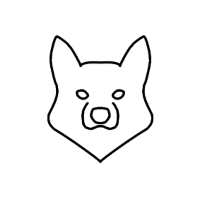Instalando no Windows
Após realizar o download da ferramenta para Windows, será necessário descompactar o arquivo, para isso pode-se utilizar aplicativos como WinZip ou WinRAR.
Com o arquivo descompactado o usuário pode executar o programa collie.exe para iniciar a ferramenta.
Instalando no MacOS
Após realizar o download da ferramenta para MacOS, será necessário descompactar o arquivo, para isso pode-se utilizar o utilitário de descompressão já disponível no MacOS.
Com o arquivo descompactado o usuário pode executar o programa collie para iniciar a ferramenta.
O Collie é bastante simples de se utilizar. Após abrir o aplicativo, o usuário pode redimensionar a janela e movimentar até o local onde deseja ver o efeito de daltonismo
aplicado.
Na imagem a seguir é possível ver a ferramenta Collie aberta sob uma figura que está ocupando toda a área da tela do computador.

Caso o usuário deseje redimensionar a janela para afetar uma área maior com o efeito, basta clicar e manter pressionado o botão esquerdo do mouse nos cantos da janela e movê-lo
até a janela assumir o tamanho desejado, conforme a figura a seguir.

Para mover a janela o usuário pode posicionar o cursor do mouse sob a janela do Collie, clicar e manter pressionado o botão esquerdo do mouse. Assim, ao mover
o mouse a janela será movimentado de acordo, conforme a imagem a seguir.

Para aplicar os efeitos do daltonismo, posicione o cursor do mouse sob a janela do Collie e pressione o botão direito do mouse para abrir o menu da ferramenta, conforme a
imagem a seguir.

No menu, é possível selecionar um dos três tipos de daltonismo(protanopia, deuteranopia e tritanopia) ou selecionar a opção Sem Efeito para ver a área sem nenhum
efeito aplicado. Quando um efeito está sendo aplicado, seu nome irá aparecer na barra de título da ferramenta.
Na opção Salvar, é possivel salvar a área, onde o efeito esta aplicado, em uma imagem. Para comparativos pode-se utilizar a opção
Sem Efeito e capturar a mesma área da tela sem o efeito do daltonismo.